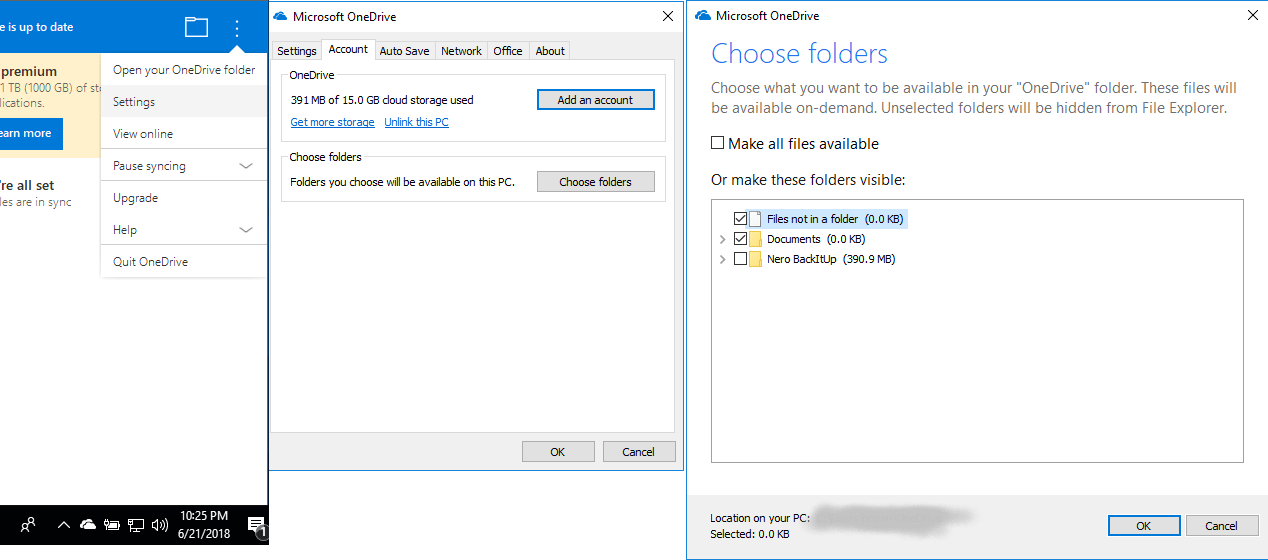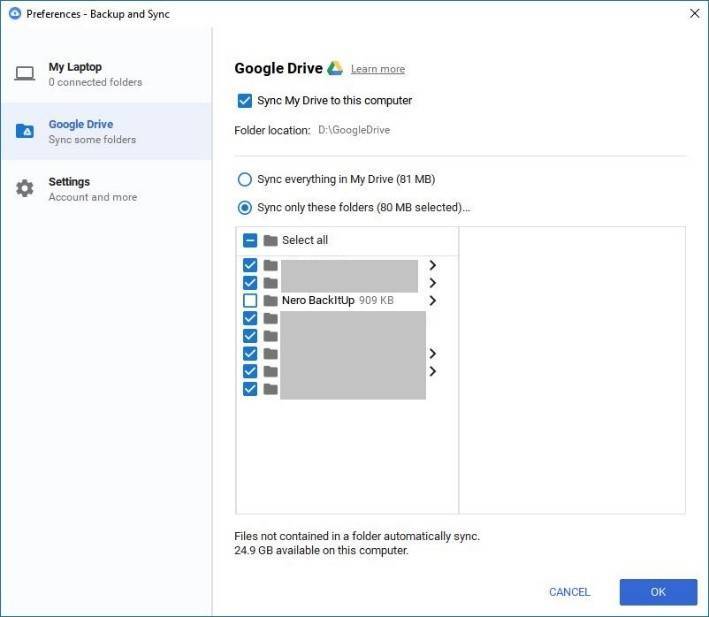Ao usar o Nero BackItUp com sua conta do OneDrive ou do Google Drive, talvez seja útil entender algumas opções básicas que você tem e entender os problemas que podem ocorrer.
1. O backup on-line é interrompido
O Nero BackItUp fornecerá alguns motivos no painel esquerdo caso o backup não esteja completo ou não possa ser concluído. Isso pode ser devido ao fato de que a rede está desconectada ou não há espaço suficiente no espaço de armazenamento on-line para concluir o backup.
2. Alterar manualmente as opções de backup on-line
Se você clicou em “Editar” no menu pop-up para alterar manualmente a origem de backup ou outras opções para backup, mas não funciona, observe que isso só funciona quando o trabalho de backup não está em execução.
3. Verificar seus trabalhos de backup on-line
Quando você seleciona “Procurar backup on-line” no painel esquerdo ou “Procurar destino” no menu pop-up do trabalho, o Nero BackItUp abrirá o navegador padrão do Microsoft OneDrive ou do Google Drive para permitir que você verifique.
4. Evite a sincronização duplicada no Microsoft OneDrive
Se o seu PC já tiver instalado o Microsoft OneDrive Client e aí tiver activado a opção “sincronizar todas as pastas do OneDrive para o PC local”, irá descobrir que os dados de cópia de segurança serão sincronizados com o seu PC novamente. Isso não é necessário e consumirá seu espaço em disco.
Nesse caso, abra o cliente do Microsoft OneDrive, selecione a guia “Conta”, clique em “Escolher pastas”, desmarque a pasta “Nero BackItUp” e clique em “OK”. Depois, os dados de backup não serão sincronizados duas vezes com o computador local.
5. Evite a sincronização duplicada no Google Drive
Se o seu PC já tiver instalado o mais recente cliente do Google Drive “Backup and Sync” e nas configurações do aplicativo “Sincronizar tudo em Meu Drive” estiver ativado, os dados de backup serão sincronizados com o seu PC novamente.
Nesse caso, abra a guia Google Drive na preferência de “Backup e sincronização”. Primeiro selecione “Sincronizar apenas estas pastas”, em seguida, desmarque a pasta “Nero BackItUp” sob a pasta raiz, e clique em “OK” para aplicar as modificações. Depois, os dados de backup não serão sincronizados duas vezes com o computador local.
Nero KnowHow 00130